我们在运用word制作文档时,为了美化页面,希望在页面外加一个边框,或图案。那么word如何实现的呢?以下是小编给大家整理的在Word中为整个文档插入边框的方法,希望能帮到你!在Word中为整个文档插入边框的具体方法步骤1、打开要添加页面边框的文档;2、点击菜单中的“格式”,执......
Word公式乱码但MathType打开显示正常怎么回事
word教程
2021-10-04 08:27:02
有时Word中公式显示是乱码的,但是当双击公式在MathType中打开时发现公式以是正确的,关闭MathType后仍然显示乱码,这种Word公式乱码的情况是怎么回事呢?
其实这是因为在公式编辑器中自动用了您的系统支持的字体显示公式,但它并没有更新到Word文档中,一般出现这种情况是对文档进行复制后在复制粘贴的文档中会出现这种情况,而在原文档中仍然显示正常。
解决方法如下:
1.双击乱码的公式进入到MathType编辑窗口中,会显示出正确的公式。注意:此时不要重新打开一个MathType窗口。
2.单击“文件”——“更新到…文档中”。或者按下“Ctrl+S”快捷键也可以。
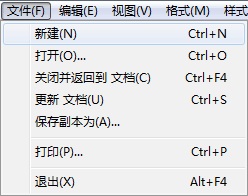
单击“文件”——“更新到…文档中”
此时公式已经更新到Word文档中,正常情况下已经能够正常显示。如果还不能正常显示则是您电脑的系统字体出了问题,不能够支持MathType字体,此时就需要对系统字体尤其是symbol进行更新。
相关文章
